Jak lepiej zarządzać pocztą e-mail w programie Outlook dzięki szybkim krokom i regułom

Jeśli powiesz nam, że e-maile wypadają z mody, prosimy o sprawdzenie naszych skrzynek odbiorczych. Możliwość porządkowania i porządkowania bałaganu, który przychodzi codziennie, jest kluczem do zachowania zdrowia w miejscu pracy.
Nie chodzi tylko o spam. Spam ciągle istnieje, irytujący fakt, ale istnieją sposoby, aby sobie z tym poradzić. To zmiażdżenie innych e-maili, które otrzymujemy - aktualizacje oprogramowania, zaproszeń na wydarzenia, listy mailingowe, które zasubskrybowaliśmy, ale nigdy nie pamiętamy, aby je wypisać - wszystko to w jakiś sposób wymaga uporządkowania, sortowania i przesłania wiadomości na ich właściwe miejsce , czy jest to wyznaczony folder, czy kosz.
Rozmawialiśmy trochę o programie Outlook, w tym o podstawach poczty e-mail, takich jak komponowanie i wysyłanie, sposoby dodawania i odbierania załączników, a także importowanie kontaktów i zarządzanie książkami adresowymi. Chcemy teraz zwrócić uwagę na większy obraz, koncentrując się na zarządzaniu skrzynką odbiorczą.
Opanowanie skrzynki odbiorczej programu Outlook
Outlook ma wiele wbudowanych funkcji, które pomogą Ci filtrować pocztę w odpowiednie miejsca. Aby rozpocząć, jeśli klikniesz prawym przyciskiem myszy wiadomość lub mysz na Wstążce, zauważysz, że istnieje funkcja o nazwie Szybkie kroki.
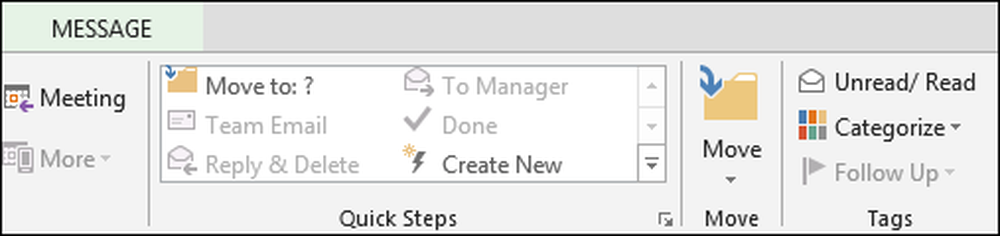
Jeśli rozszerzymy go z Wstążki, możemy zobaczyć tę funkcję w całości.
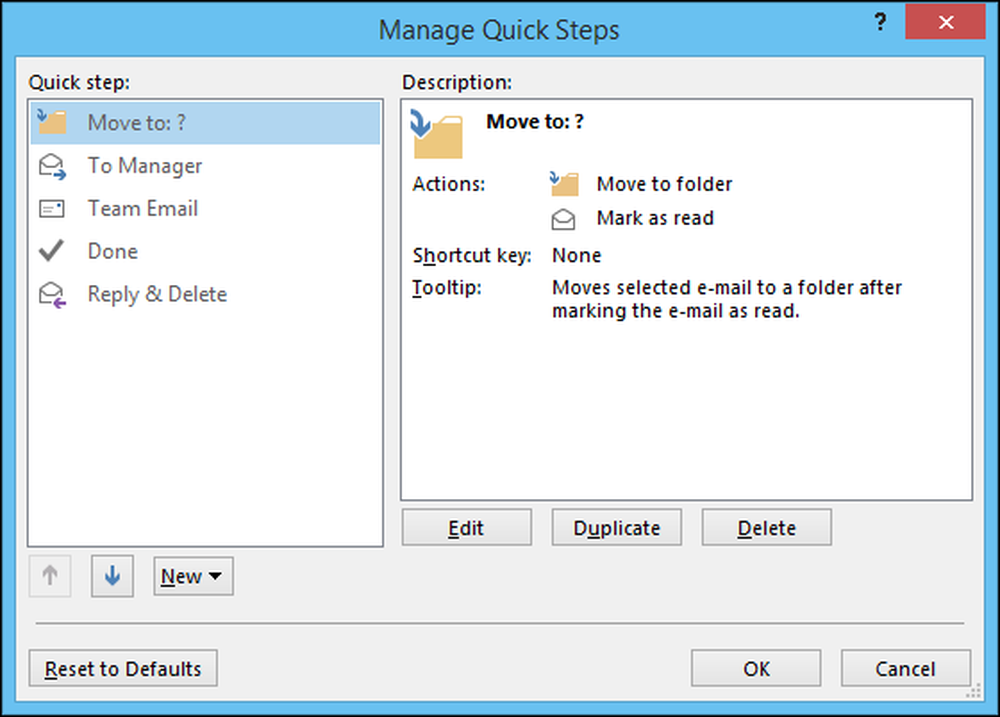
Pierwszą rzeczą do zapamiętania jest to, że Quick Steps są zasadniczo zasadami (istnieje funkcja o nazwie Rules, którą omówimy wkrótce). Drugą rzeczą do zapamiętania jest to, że w przeciwieństwie do Reguł, które działają za kulisami bez Twojego wkładu, Szybkie Kroki polegają na twoim wkładzie do pracy.
Najpierw wybierz Quick Step, który chcesz utworzyć. Zróbmy prosty, aby zilustrować nasz punkt widzenia.
W tym krótkim kroku wybieramy wiadomość, którą uważamy za różną i klikamy Szybki krok, który przeniesie wiadomość do folderu Misc i oznaczy wiadomość jako przeczytaną.
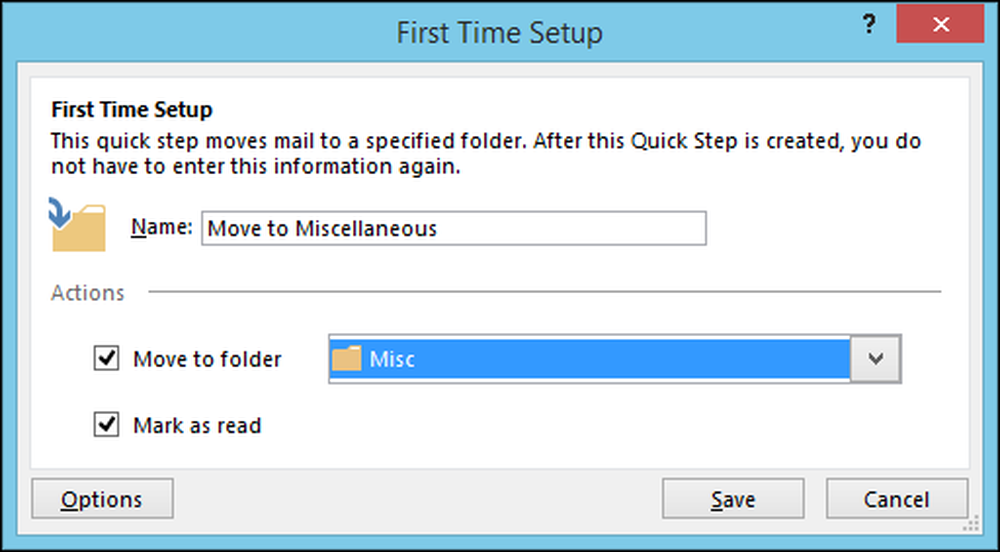
Po kliknięciu przycisku "Opcje" można zobaczyć, jak zbudowany jest Szybki krok, a także można go edytować, na przykład dodawać lub usuwać części do niego lub z niego..
Na przykład na tym zrzucie ekranu możesz usunąć etap, w którym wiadomości są oznaczone jako Odczyt, więc wszystko jest przenoszone do folderu Różne, ale jego status pozostaje niezmieniony.
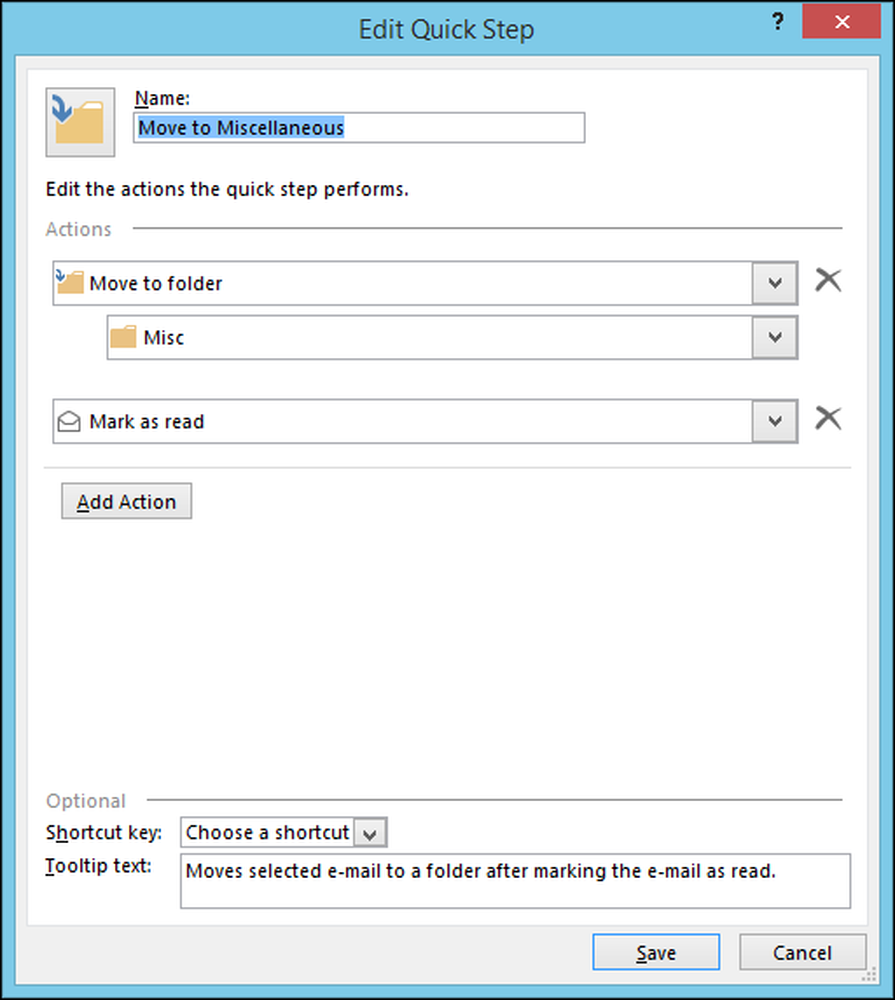
Tak działa Quick Steps, możemy spędzić sporo czasu pokazując różne sposoby ich tworzenia i implementacji, ale chcemy przejść do Reguł, aby zilustrować różnicę.
Podstawowe zasady regulaminu
Jak wspomnieliśmy, Quick Steps to coś, na czym działają, podczas gdy Reguły działają automatycznie, za kulisami, zgodnie z określonymi kryteriami. Po kliknięciu przycisku "Reguły" wybierz "Utwórz regułę ..." z rozwijanej listy.
Podstawowe warunki tworzenia reguł są dość podstawowe i nie musisz nawet zagłębiać się w żadne zaawansowane opcje, więc przejdźmy dalej i zbadajmy niektóre z ich prostszych aspektów.
Na poniższym obrazie widać, że możesz kierować pocztę od niektórych nadawców lub na podstawie tematu lub do kogo jest wysyłany. Stamtąd możesz wyświetlać w programie Outlook informacje wizualne i / lub dźwięk. Możesz także przenieść wiadomość do określonego folderu, który w przeciwieństwie do szybkiego kroku stanie się bez twojego wejścia.
Po kliknięciu przycisku "Utwórz regułę" pojawi się następujące okno dialogowe kreatora.
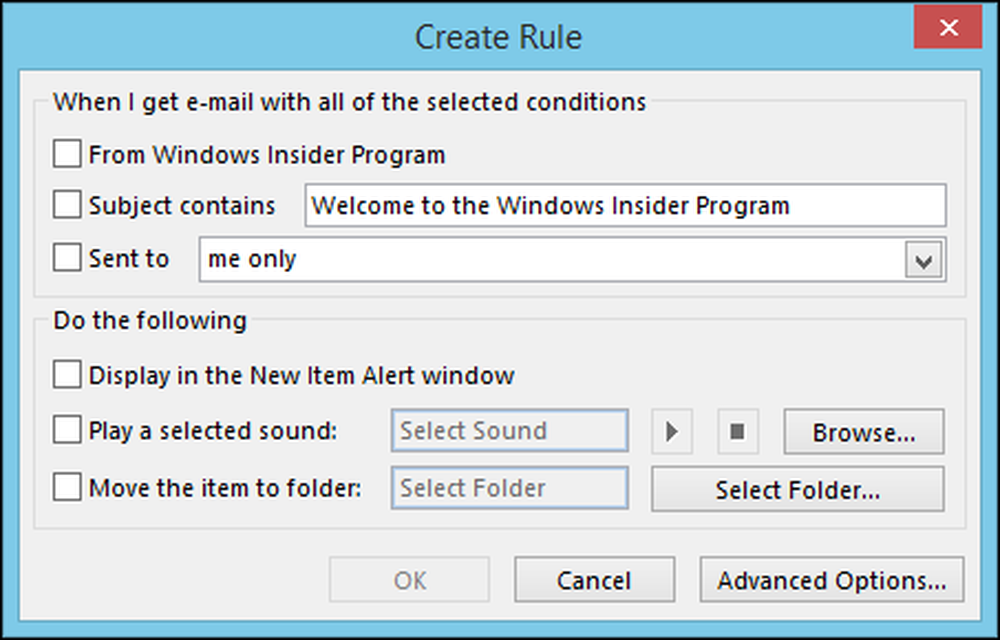
Możesz także kliknąć "Nowa reguła" w oknie Reguły i alerty.
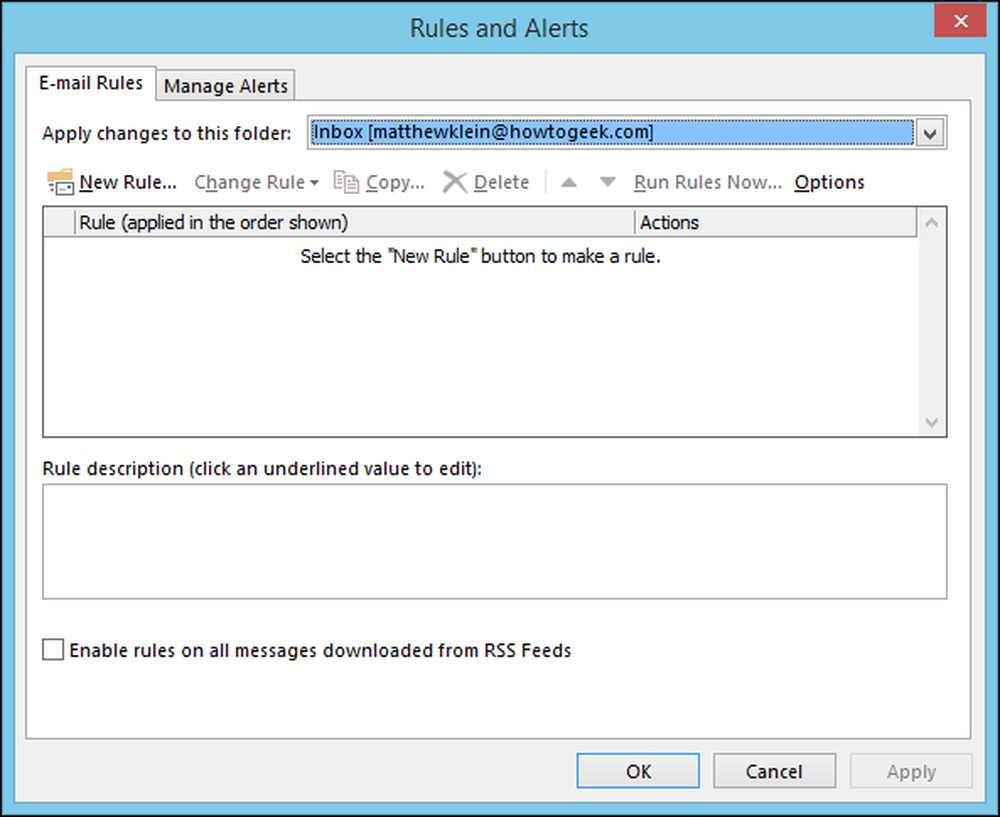
Spowoduje to otwarcie pierwszego okna Kreatora reguł, które przeprowadzi Cię przez ten proces.
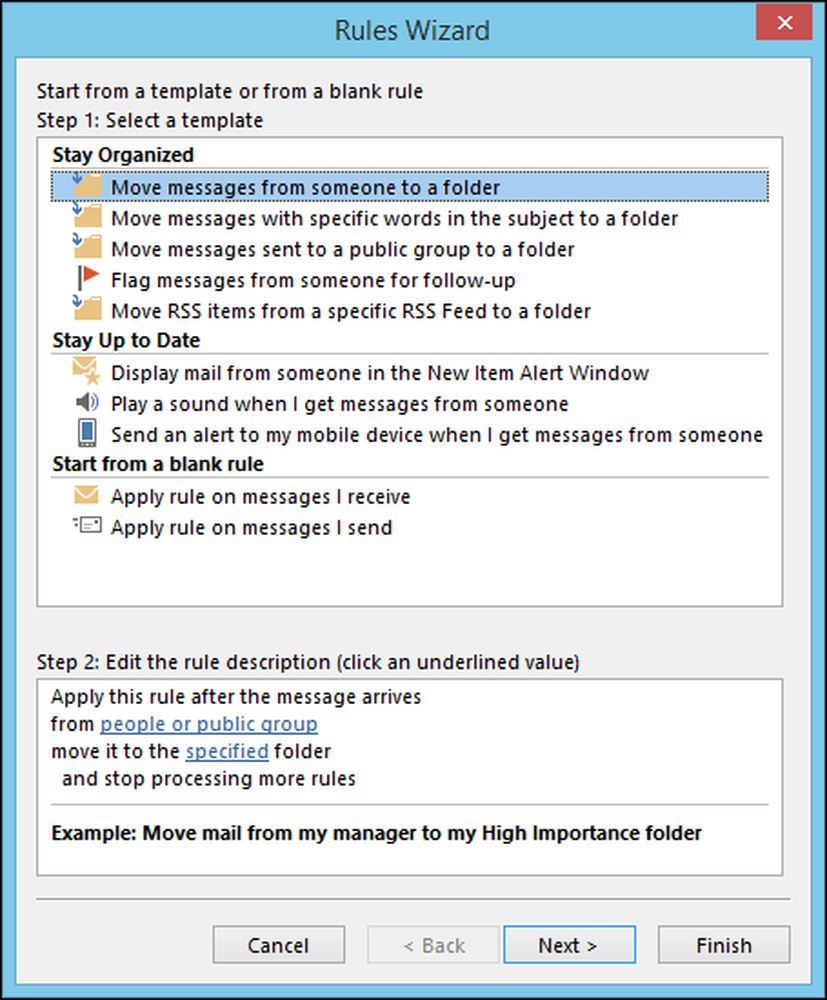
Reguły są zaskakująco nieskomplikowane, jeśli wiesz już, co reguła ma zrobić. Kliknij "Zaawansowane opcje ...", a zobaczysz, o co nam chodzi. Nie tylko zobaczysz opcje z podstawowego ekranu Utwórz regułę, ale znajdziesz cały świat innych reguł, z których możesz korzystać.
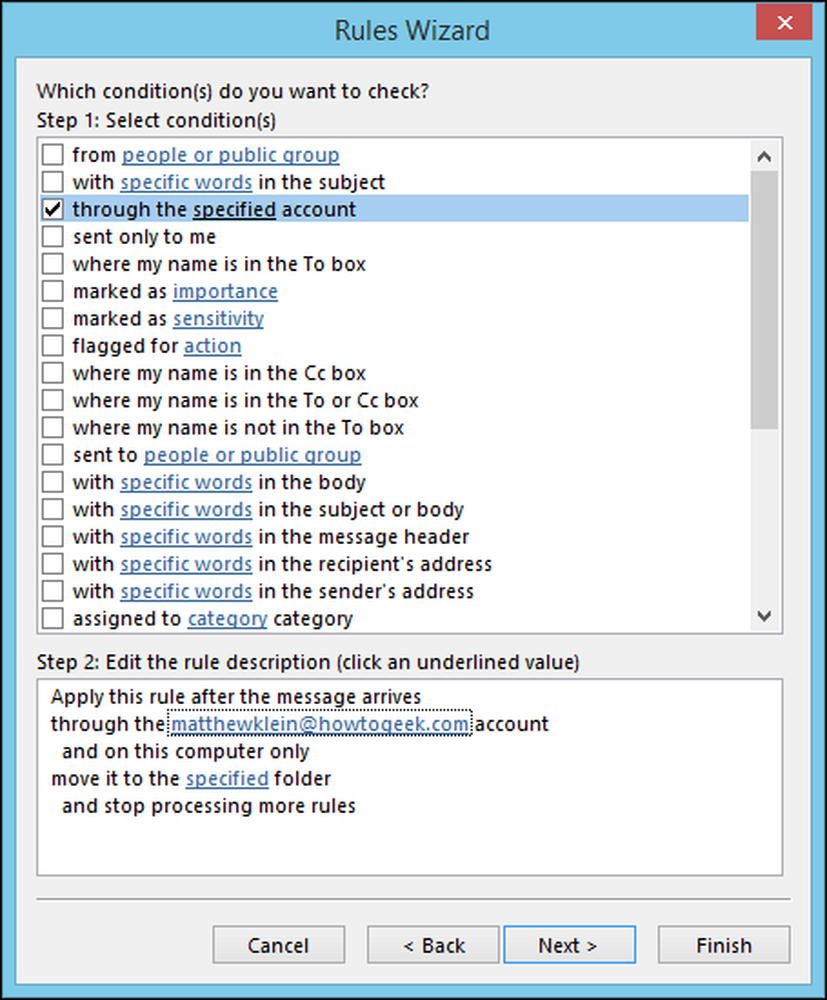
Wyobraźmy sobie, że weźemy Quick Step, który stworzyliśmy wcześniej i chcemy przekształcić go w regułę. Chcemy wybrać nasze kryteria z powyższych opcji, a następnie kliknąć "Dalej". W tym przypadku przeniesiemy pocztę wysyłaną na nasze konto manioku Geek.
Na następnym ekranie wybieramy opcję "przenieś do określonego folderu", a następnie na dole klikamy na podkreślony link "przenieś go do określonego folderu." Wyświetlane są wtedy opcje, które pozwolą nam kierować pocztę do dowolnego wybierz folder, który w tym przypadku to "Różne".
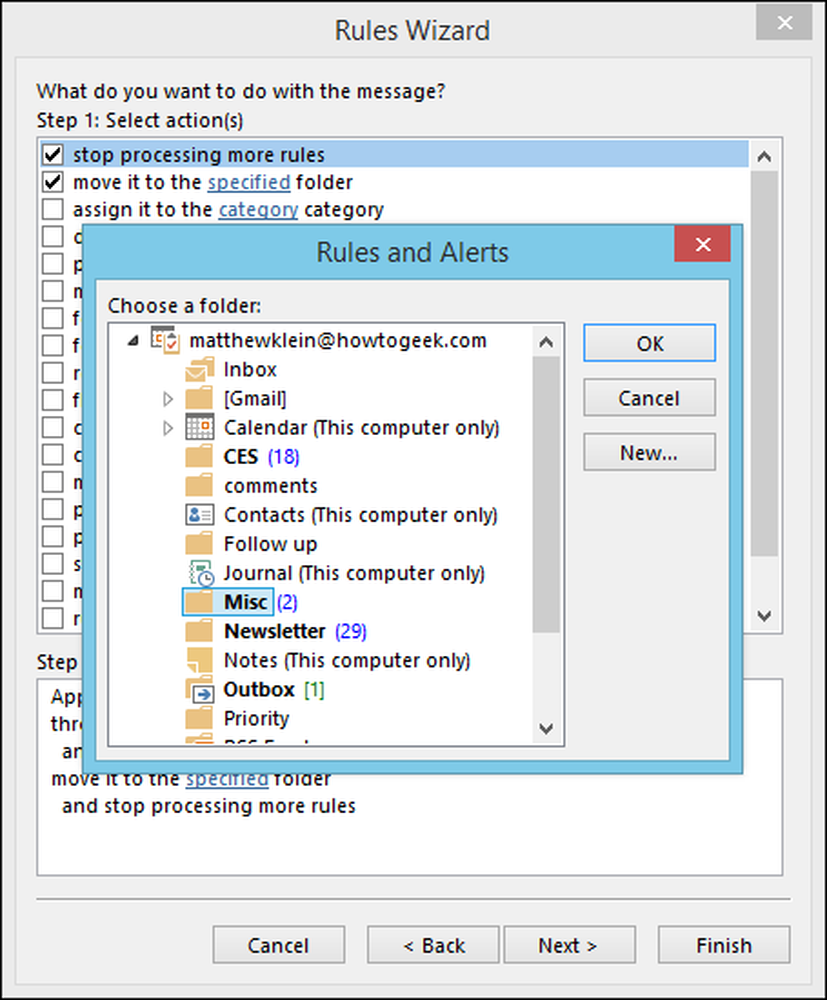
Po kliknięciu "Dalej" zostaniesz zapytany, czy są jakieś wyjątki od tej nowej reguły. Jeśli nie, możesz kliknąć "Dalej" i przejść do ekranu końcowego, gdzie zostaniesz poproszony o nadanie nazwy nowej regule, czy chcesz ją włączyć, uruchomić po jej ukończeniu, a na końcu , będziesz mógł to przejrzeć.
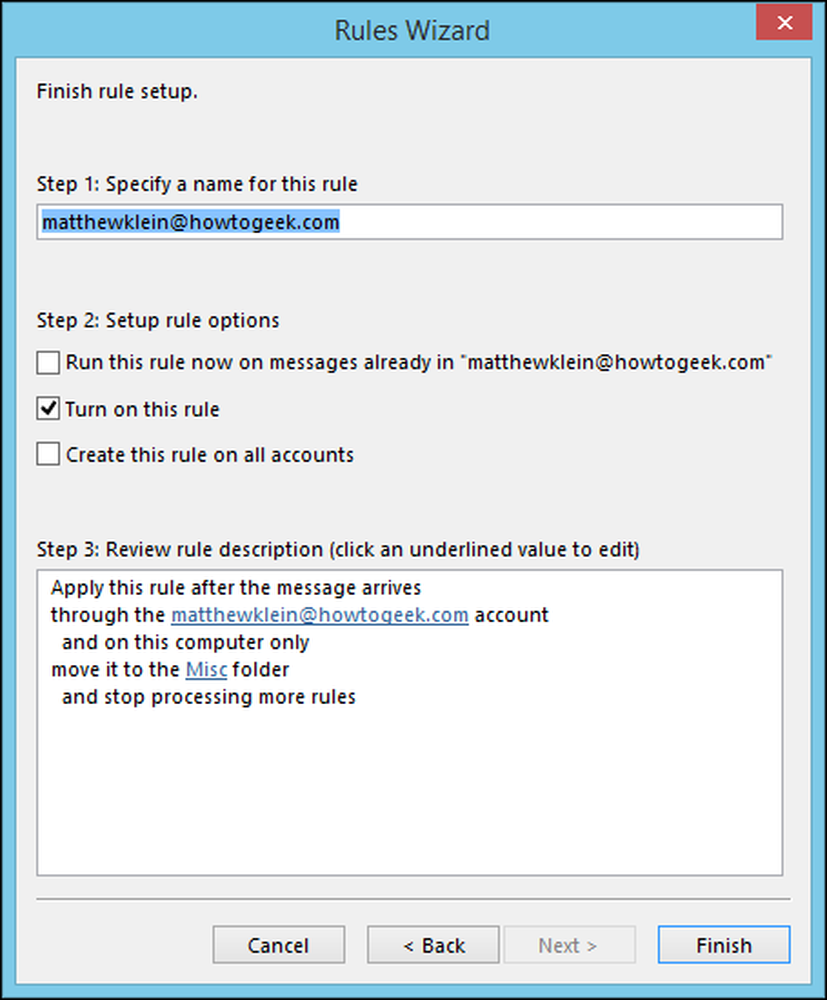
To wszystko, kliknij "Zakończ" i jesteś gotowy. Możesz zobaczyć tę regułę, klikając przycisk "Reguły", a następnie "Zarządzaj regułami i alertami" z rozwijanych menu.
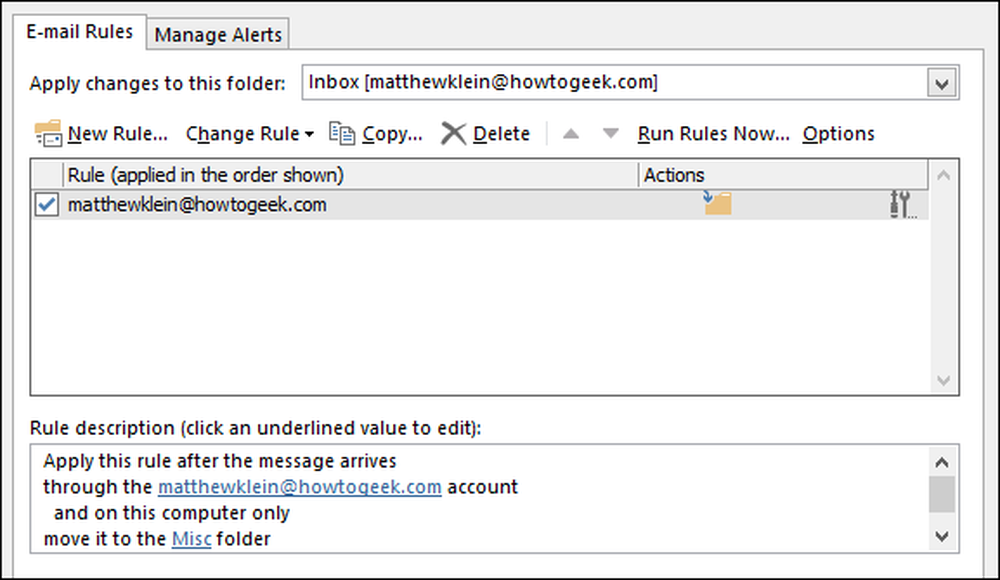
W każdej chwili możesz wrócić, aby zmienić regułę, dodać nowe, zrobić kopie, usunąć i inne funkcje. Nie zapominaj, że jeśli chcesz zachować regułę, ale nie chcesz, aby działała cały czas, możesz po prostu odznaczyć małe okienko obok niej.
Jeśli chcesz dowiedzieć się więcej o automatycznym przenoszeniu wiadomości do określonego folderu, zapoznaj się z tym artykułem.
Usuwanie i ignorowanie wiadomości e-mail
Dostaniesz dużo e-maili, których nie chcesz lub nie potrzebujesz, niezależnie od tego, czy jest to przekaz od nadmiernie wylewnego rodzica, czy też po prostu spam, utrzymywanie skrzynki odbiorczej oswojonej i zadbanej będzie dużym wyzwaniem, jeśli nie będziesz wiedzieć, jak korzystać z narzędzi do swojej dyspozycji.
Jak widać w widocznym miejscu na Wstążce, istnieje sekcja poświęcona wyłącznie usuwaniu rzeczy, najbardziej znaczący jest duży przycisk "Usuń" i jego gigantyczny X. Możesz także po prostu wybrać wiadomość lub grupę wiadomości i kliknąć ten przycisk lub po prostu dotknij "Usuń" na klawiaturze.
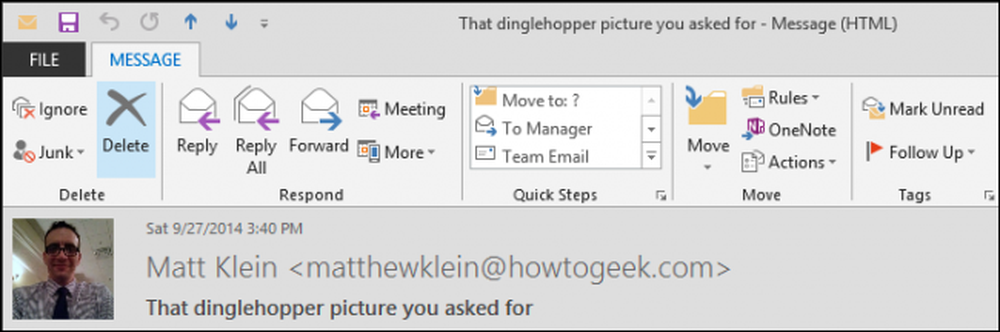
Spójrzmy teraz na tę sekcję Usuń i zobaczmy, co jeszcze ma do zaoferowania. Po pierwsze, jest przycisk "Ignoruj".
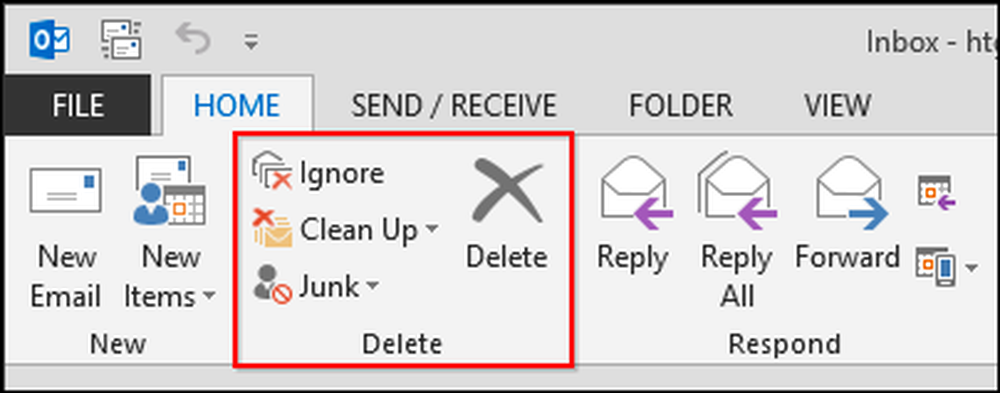
Co robi Ignore? Po wybraniu wiadomości lub konwersacji i kliknięciu "Ignoruj" pojawia się okno dialogowe.
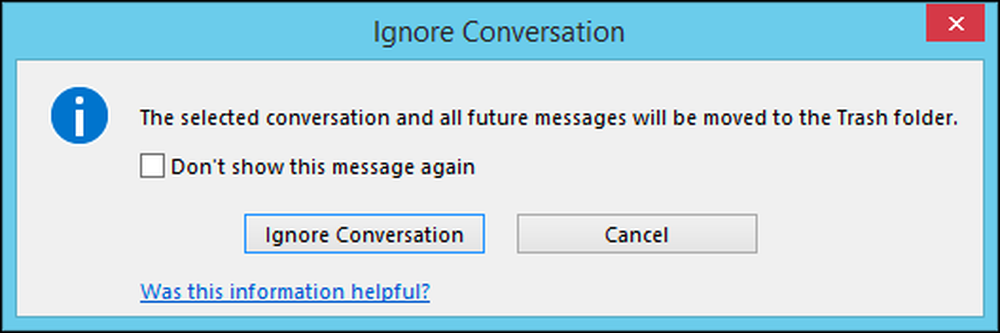
Różnica między tym a po prostu usunięciem rozmowy polega na tym, że ignorowanie jej będzie miało zastosowanie do tej i wszystkich przyszłych wiadomości, co oznacza, że jeśli jesteś na liście mailingowej, a respondenci będą odpowiadać wszystkim, nie będziesz ich już widział, co jest bardzo przydatne.
Inną godną uwagi opcją jest funkcja czyszczenia. Kliknięcie przycisku "Oczyść" spowoduje wyświetlenie menu rozwijanego z następującymi opcjami
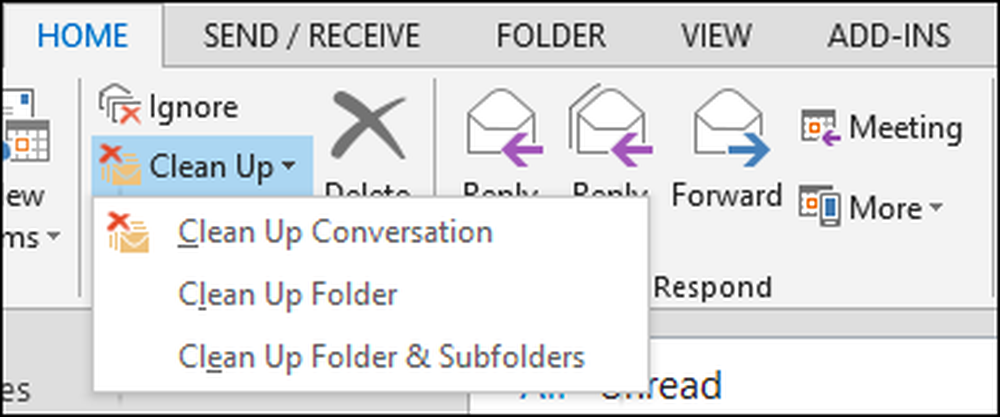
Niezależnie od wybranej opcji, pojawi się okno dialogowe z tym samym wynikiem, wszystkie zbędne wiadomości zostaną usunięte.
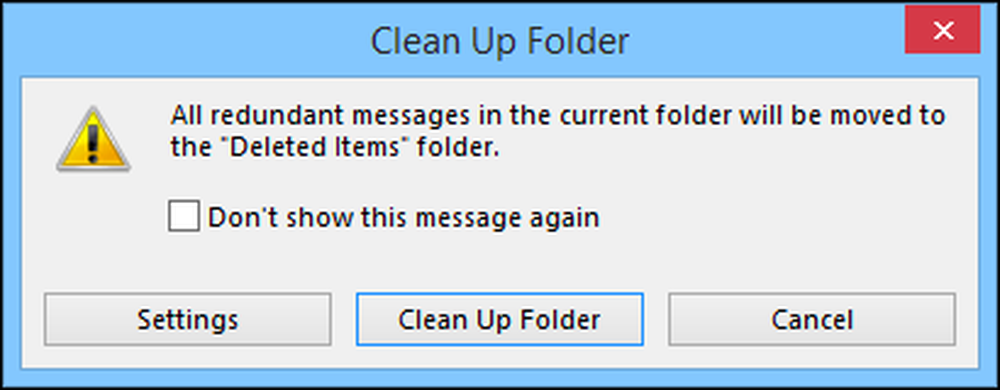
Kliknięcie przycisku "Ustawienia" spowoduje przeniesienie do opcji Konwersja. Jak widać, można użyć funkcji czyszczenia, aby zarchiwizować stare, zbędne konwersacje do alternatywnego folderu, co jest prawdopodobnie najbardziej użyteczną opcją. Często lepiej jest po prostu archiwizować pliki niż je usuwać, na wypadek, gdyby trzeba było się do nich odwołać w późniejszym czasie.
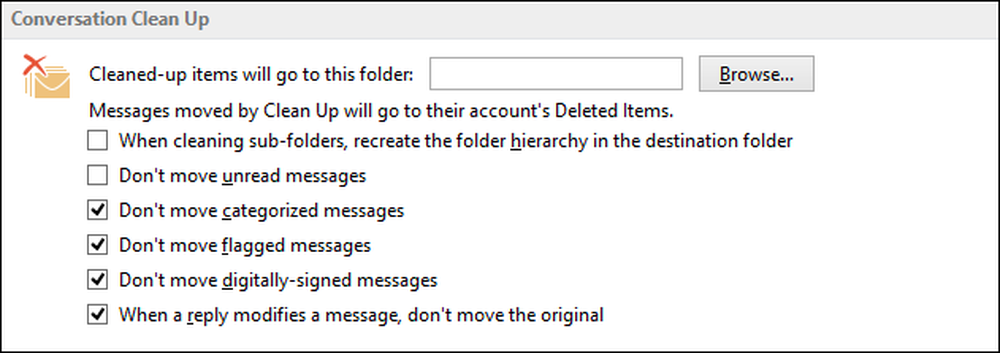
Chociaż funkcje te są świetne i widzimy w nich oczywiste zalety, nie będą miały one większego wpływu na te bezbożne plagi skrzynki odbiorczej: spam.
Spam, Spam Go Away!!
Spam nie ma tego samego rodzaju nagłówków, co kiedyś, ponieważ w większości przypadków współczesne filtry antyspamowe wykonują całkiem niezłą robotę przy usuwaniu tego wszystkiego. Jeśli korzystasz z Gmaila lub innych usług poczty internetowej, prawdopodobnie nie widzisz ich zbyt wiele, co nie oznacza, że ich nie ma, szczególnie jeśli popełnisz niefortunny błąd wyrażając zgodę na udostępnienie Twojego adresu firmie ze swoimi partnerami marketingowymi lub klikniesz niewłaściwe pole i błędnie zarejestrujesz się, aby znaleźć się na liście dystrybucyjnej.
Chodzi o to, że spam nadal się pojawia, ale Outlook daje sposoby, aby mieć nadzieję, że będą w znacznym stopniu kontrolowane za pomocą filtrów śmieciowych. Kiedy otrzymasz wiadomość, która jest wyraźnie śmieci lub spam, możesz wybrać tę wiadomość, a następnie kliknij przycisk "śmieci" dla rozwijanej listy opcji. W przypadku niechcianych wiadomości wybierz opcję "Zablokuj nadawcę", ale w przypadku wszystkich pozostałych opcji dostosuj opcje wiadomości-śmieci.
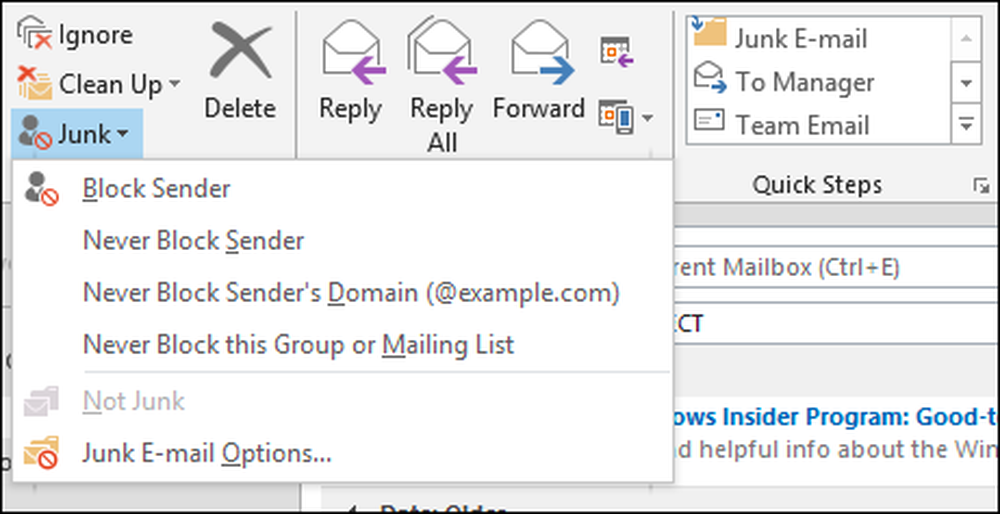
Im bardziej restrykcyjny jest twój poziom filtrowania, tym większa szansa, że coś, czego faktycznie chcesz lub chcesz zobaczyć, może zostać nieodwracalnie odfiltrowane. Jeśli tak się stanie, będziesz musiał potraktować zainfekowane wiadomości e-mail, korzystając z opcji widocznych na poprzednim zrzucie ekranu.
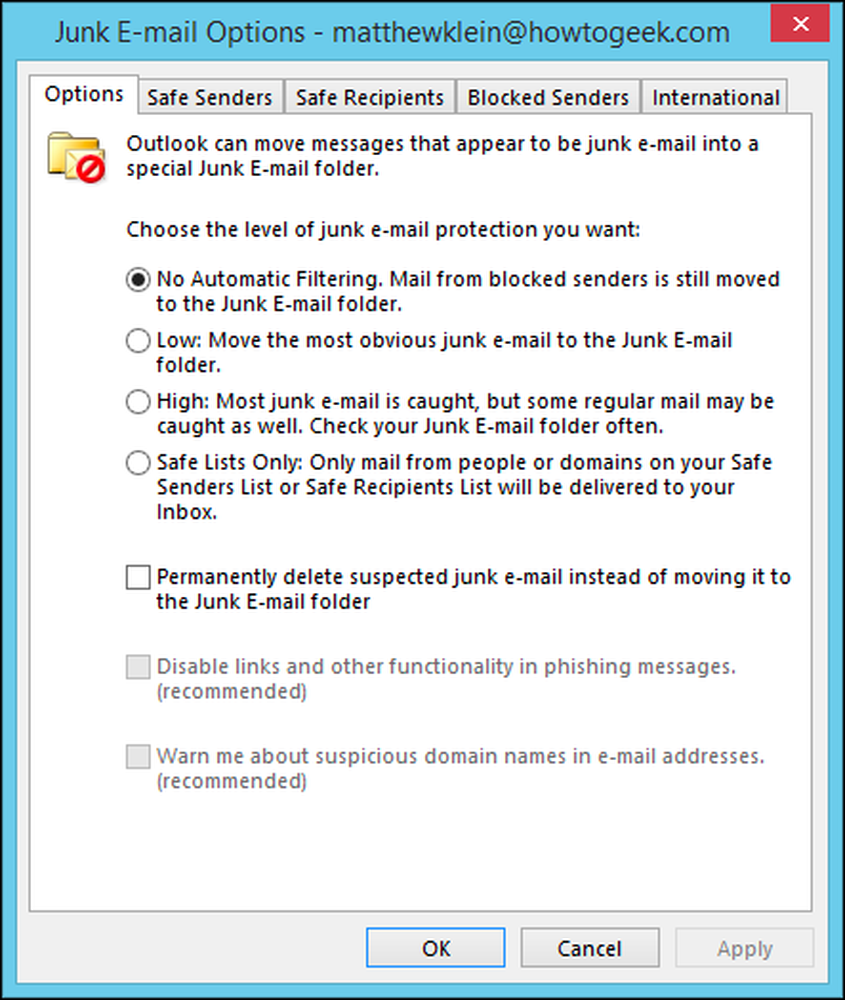
Warto poświęcić trochę czasu na zbadanie opcji wiadomości-śmieci. Możesz ustawić białe listy od niektórych nadawców i do niektórych odbiorców, jednocześnie jawnie blokując nadawców, o których wiesz, że nie ufasz.
Utrzymywanie skrzyni odbiorczej na uboczu wymaga poświęcenia i dbałości o szczegóły. Szczerze mówiąc, kilka dobrze zaprojektowanych zasad może nadrobić dużo pracy, ale zawsze będą nowe wyzwania. Zapamiętaj te narzędzia - Szybkie kroki, Reguły, ignorowanie i Filtry śmieciowe - a będziesz na dobrej drodze do oswojenia swojego e-maila.
Posłuchajmy teraz. Opowiedz nam o swoich ulubionych pozycjach "Szybkie kroki i zasady" lub o tym, jak radzisz sobie ze spamem. Nasze forum jest otwarte, więc udziel nam swoich komentarzy i pytań.




